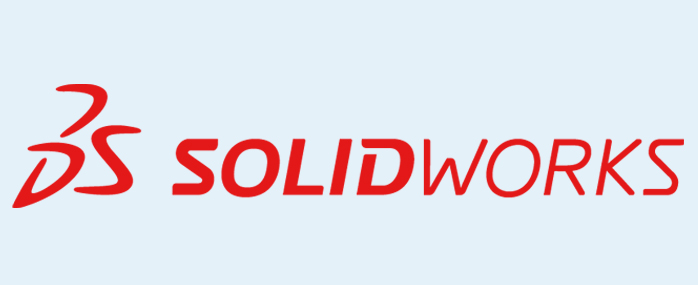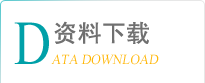很多对三维软件不是很精通的工程师、企业主管都觉得,三维软件的设计思路与二维不统一,如果企业对CAE、装配干涉检查、设计交流等环节需求不是很强烈,使用SolidWorks既提高不了效率,又耽误时间。真的是这样吗?
其实不然,提高Solidworks设计效率的方法多种多样,以下简单介绍几种常用的提高设计效率的方法:
灵活使用设计库建立企业常用标准件、标准特征、工程图常用注释
使用设计表建立系列化零件(配置发布器结合使用)
使用属性生成器进行产品参数化设计
二次开发实现产品设计的智能化
1、设置企业标准件/常用件库
企业在实际使用过程中,会涉及到零件的建制,每家客户都有自己独特的标准件、常用件或外协外购件等,但Solidworks软件并不包含企业自用的常用件,这就需要企业去定制符合自己需求的常用件。Solidworks设计库提供了存储、检索、管理和使用这些零部件的功能。
库零件的特点:
1) 建模特征尽量简化,装配体以零件代替
2) 可以运用配置技术,但是不宜过多
3) 为每一个库零件设置配合参考,便于装配
4) 智能零件的使用

图1 常用件库
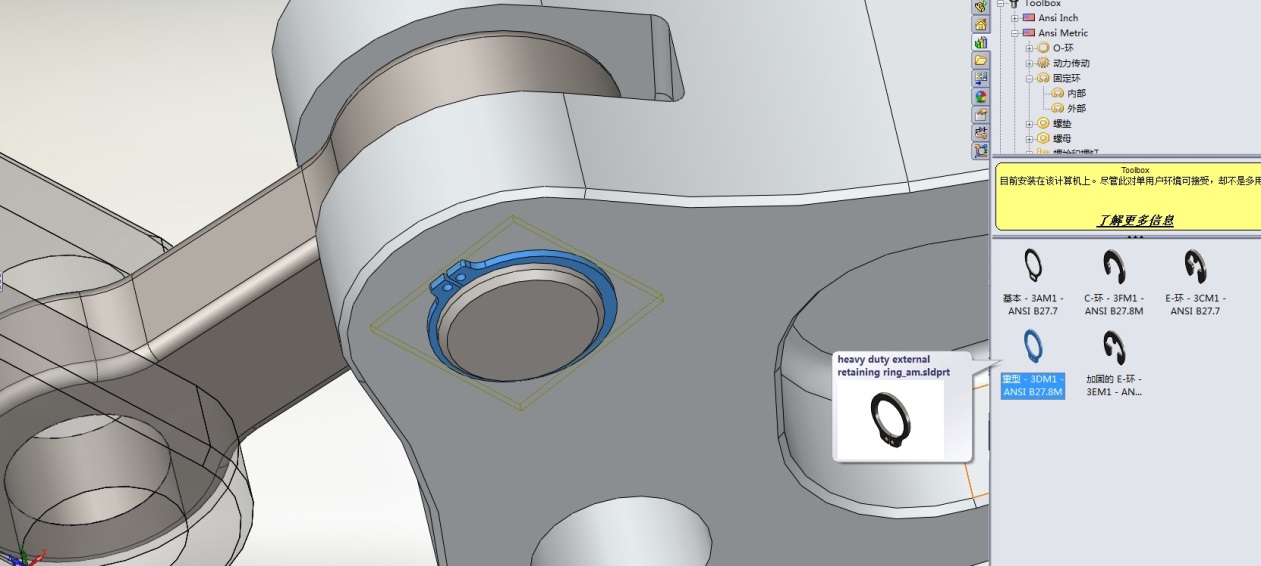
图2 标准件库
2、设置常用注释库
在使用Solidworks创建工程图时,有部分注释经常被使用,比如表面粗糙度、形位公差和常用技术要求等。我们可以把常用的注释分别保存在注释库内,需要时直接由注释库拖拽到指定的位置即可,特别是针对我们国内的客户,对GB标准有特殊要求的注释可以保存为追十块,方便使用。
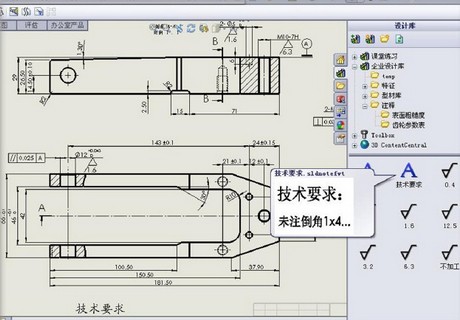
图3 常用注释库
3、配置发布器
配置发布器的本质作用是将设计表的内容进行直观化,从UI角度让工程师的选择更加简单,但是其后台处理仍然是通过设计表对零件、装配体的各种参数定义,掌握好设计表及MS Excel功能对于配置发布器的熟练使用有很大帮助。在大多数情况下,使用关联设计、装配之前将零件各种可能用到的配置预先建立对于装配体的配置发布效率将有很大提升作用。

图4 配置发布器
4、属性输入器
通过SolidWorks属性编辑器,用户可以实现系列化零部件的部署,可以批量地按照模板在装配体中为零部件赋予属性,也可以通过属性编辑器与Excel的集合,实现产品参数化设计。通过此应用,读者可以按部就班地了解、使用SolidWorks属性编辑器。
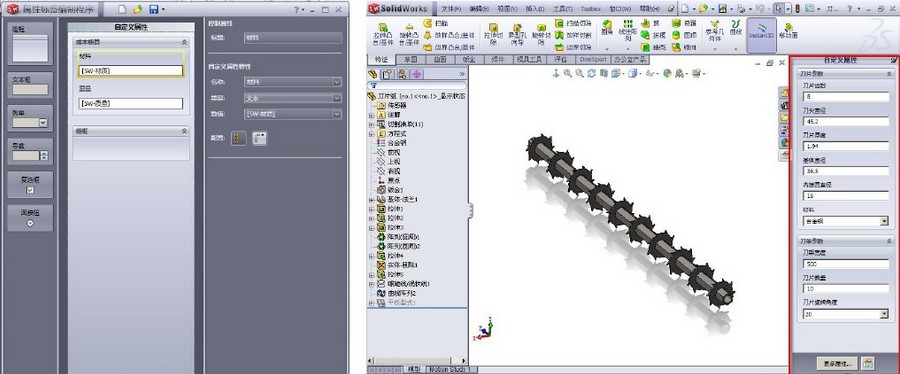
图5 属性发布器
5、使用宏命令实现智能设计
在Solidworks中我们可以利用宏来记录鼠标单击、菜单选择和键击,然后使用Solidworks宏重新执行这些操作,以达到简化我们操作步骤的目的,避免重复操作。

6、其他二次开发方式
Solidworks通过OLE(Object Linking and Embedding,对象的链接和嵌入)技术为用户提供了强大的二次开发接口API(Application Programming Interface,应用程序界面),API中包含了数百个可以再Visual Basic、VBA(Excel、Access等)、C语言、C++或Solidworks宏文件调用的函数。
Solidworks API接口采用面向对象的方法,所有函数都是有关对象的方法或属性。用户通过对这些对象属性的设置和方法的调用,就可以在用户自己开发的程序中对Solidworks进行各种操作,完成零件草图的绘制和修改;零件各种特征的建立和修改;零件的特征信息、装配信息及工程图纸信息的提取等。
关于Solidworks如何提高3D设计效率的具体方法详解,将在后期的文章中陆续给大家发布,希望大家保持持续关注。